手机查看已连接的wifi密码的方法 安卓手机如何查看已连接WiFi的密码
手机查看已连接的wifi密码的方法,在现代社会中手机已经成为我们生活中必不可少的一部分,而手机连接网络的方式多种多样,其中最常见的就是通过WiFi连接。有时候我们会忘记已连接WiFi的密码,这时候该怎么办呢?幸运的是现在的安卓手机提供了一种简单的方法,可以帮助我们查看已连接WiFi的密码。只需几个简单的步骤,我们就能轻松地找回忘记的密码,继续享受网络的便利。接下来让我们一起来了解一下这个方法吧。
步骤如下:
1.每个手机的方法基本差不多,打开手机中的【设置】功能。
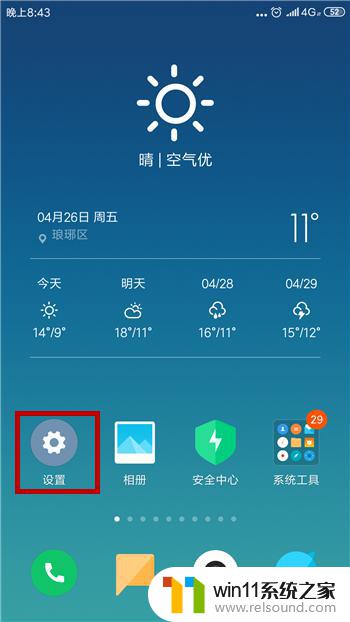
2.在设置界面中找到并点击打开【WLAN】。
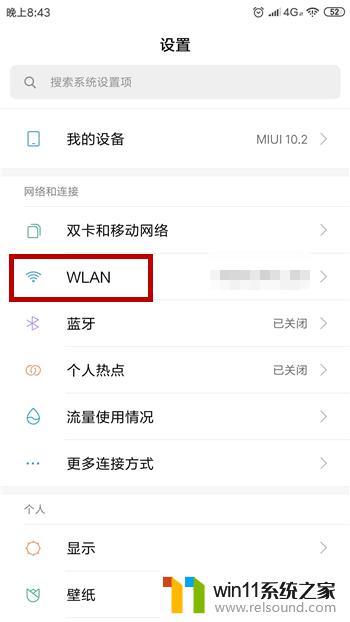
3.这样在打开WLAN界面后可看到我们连接的无线网,点击一下无线网。
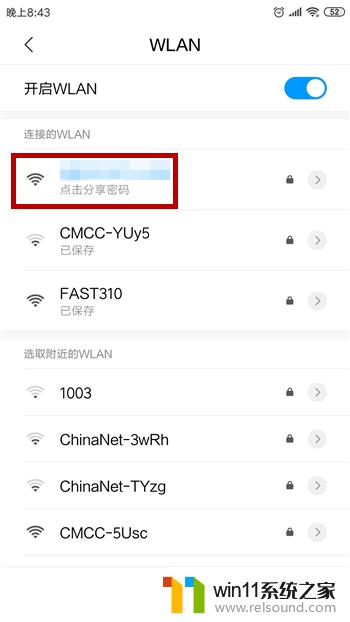
4.点击之后会出现一个二维码,无线网的密码就在这二维码中,保存图片。
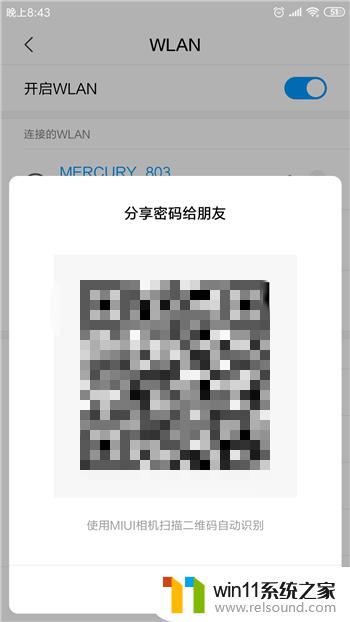
5.接下来打开手机中的扫一扫功能,对着刚才的二维码进行扫描。
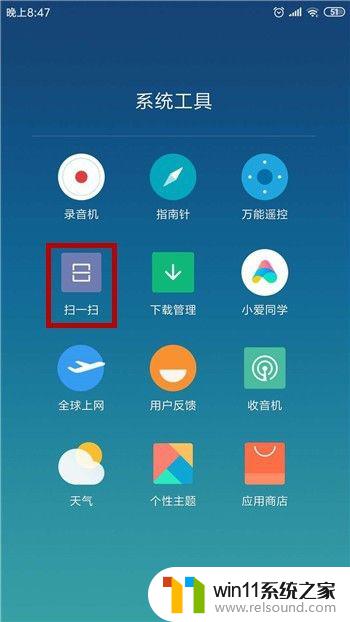
6.扫描后就会出现我们的无线网信息了,但此时的密码是显示不出来的。我们对着密码处点击一下。
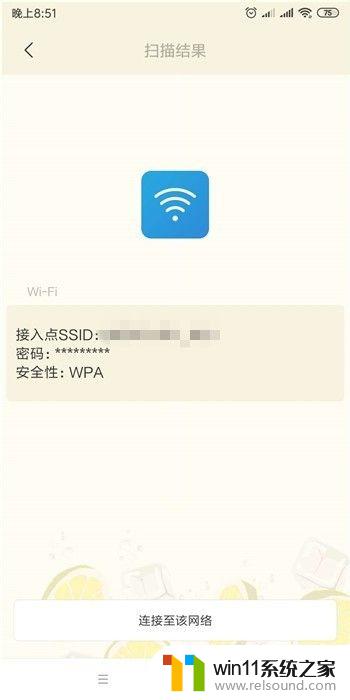
7.点击之后就会显示出来无线网密码了,如果想连接直接点击下方的【连接至该网络即可】。
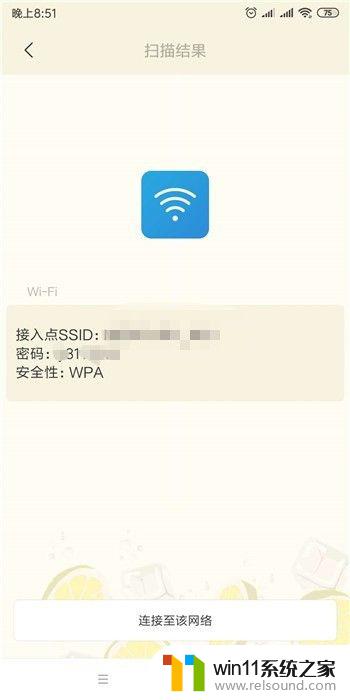
以上就是查看已经连接的wifi密码的方法的全部内容,如果还有不清楚的用户,可以参考一下小编的步骤进行操作,希望这些步骤对大家有所帮助。















